wps文字对齐方式怎么设置
发布时间:2017-06-07 15:52
相关话题
你知道在wps怎样设置文字对齐方式 吗?其实方法很简单,不懂的朋友会请多多学习哦,下面就让小编告诉你wps设置文字对齐方式的方法,欢迎大家来到学习。
wps设置文字对齐方式的步骤
第一步:用鼠标选择要改变对齐方式的文字。
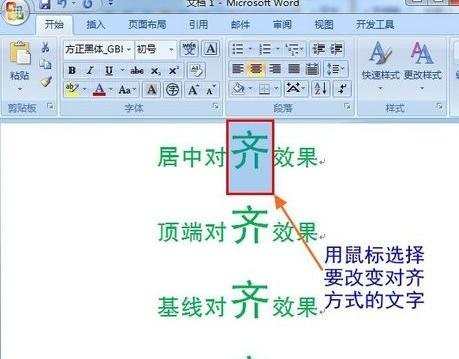
wps设置文字对齐方式的步骤图1
第二步:单击鼠标右键,选择“段落”点击,弹出“段落”对话框。
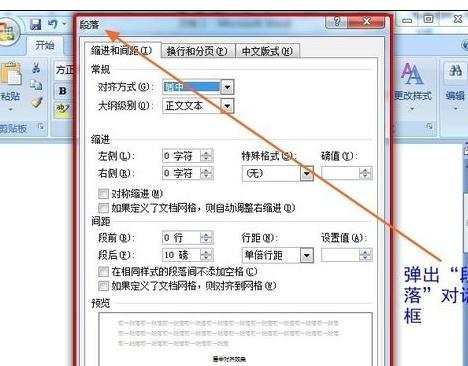
wps设置文字对齐方式的步骤图2
第三步:单击“段落”对话框中的“中文版式”界面。
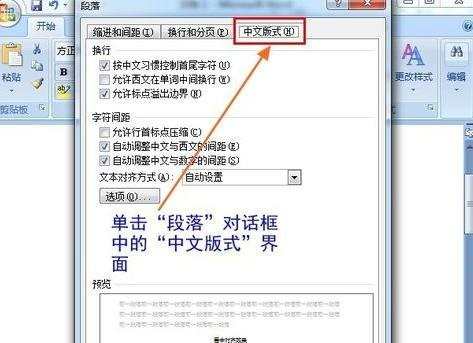
wps设置文字对齐方式的步骤图3
第四步:在“中文版式”界面的文本对齐方式后的选择框中进行选择。有四种对齐方式:居中、顶端、基线、底端对齐。
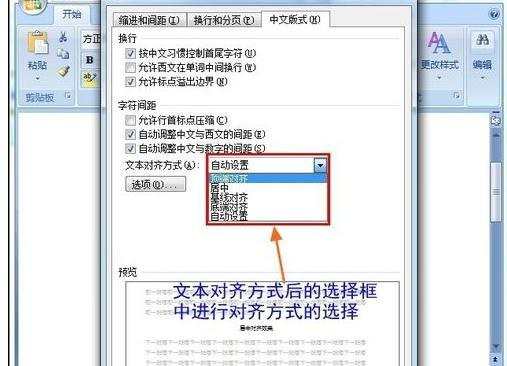
wps设置文字对齐方式的步骤图4
第五步:选择完成后,单击“确定”接纽。
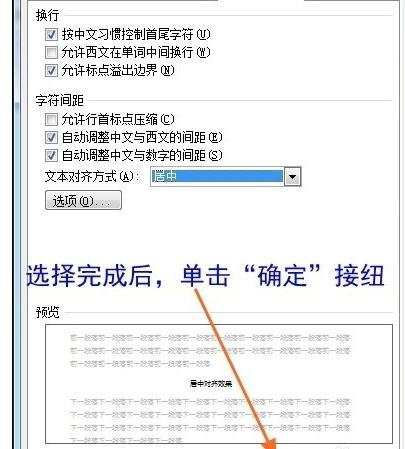
wps设置文字对齐方式的步骤图5
第六步:回到文档编辑界面,就可以看见对齐方式的效果。
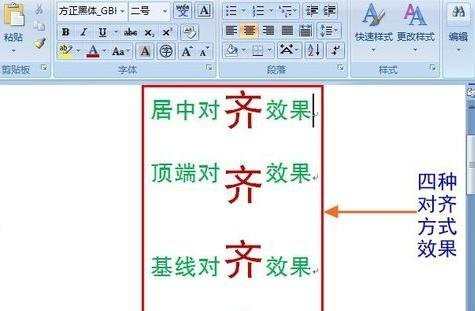
猜你感兴趣:
1.wps文字如何设置对齐方式
2.wps文字如何设置对齐方式
3.wps怎样设置文字对齐方式
4.wps怎样设置文字居中对齐
5.wps文字如何设置居中对齐

wps文字对齐方式怎么设置的评论条评论